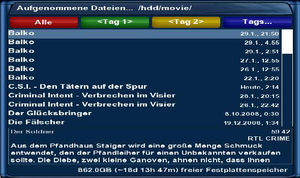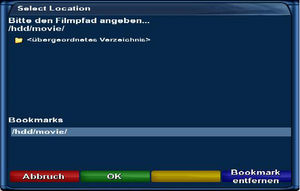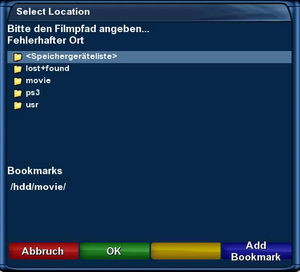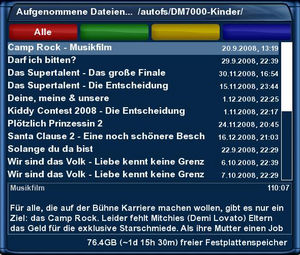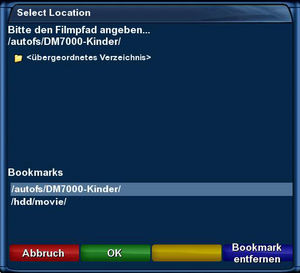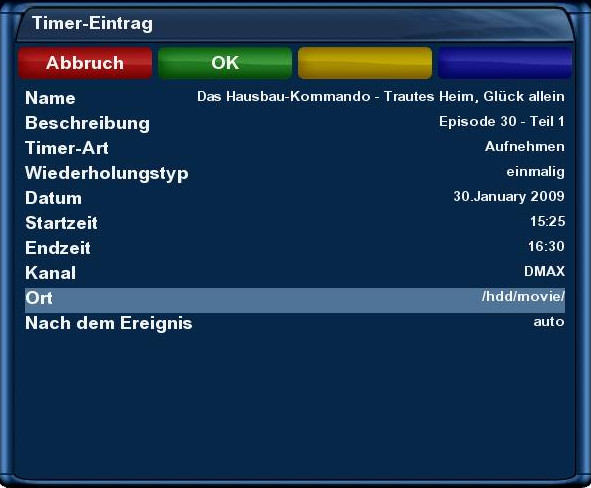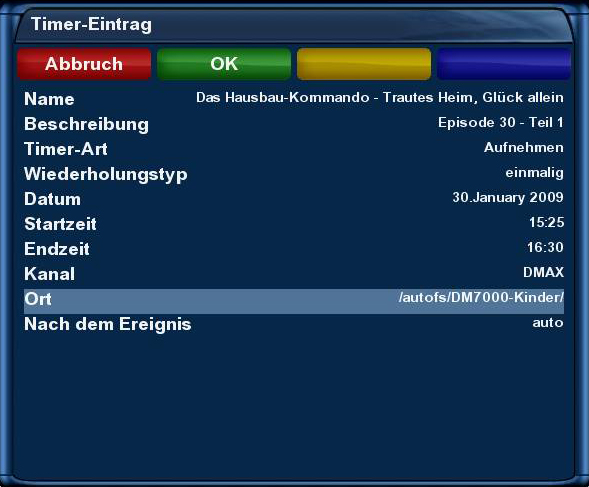Bookmark erstellen: Unterschied zwischen den Versionen
| Zeile 24: | Zeile 24: | ||
[[Bild:Bookmark_anlegen_auswahl2.jpg|left|300px]] Durch nochmaliges Drücken der Taste '''Video''' oder bei der DM-8000 mit der Taste '''PVR''' öffnet man den Bookmark Editor | [[Bild:Bookmark_anlegen_auswahl2.jpg|left|300px]] Durch nochmaliges Drücken der Taste '''Video''' oder bei der DM-8000 mit der Taste '''PVR''' öffnet man den Bookmark Editor | ||
| − | Mit der '''Bouquet Taste +''' wechselt man zur Verzeichnissauswahl, dort wird nun automatisch '''<übergeordnetes Verzeichnis>''' markiert was wir auch mit '''OK''' | + | Mit der '''Bouquet Taste +''' wechselt man zur Verzeichnissauswahl, dort wird nun automatisch '''<übergeordnetes Verzeichnis>''' markiert, was wir auch mit der '''grünen''' oder '''OK Taste''' auswählen |
| Zeile 39: | Zeile 39: | ||
| − | [[Bild:Pfad_auswahl3.jpg|left|300px]] Nun sind wir im übergeordnetem Verzeichnis, wo wir nun die '''Speichergeräteliste''' markieren und mit OK | + | [[Bild:Pfad_auswahl3.jpg|left|300px]] Nun sind wir im übergeordnetem Verzeichnis, wo wir nun die '''Speichergeräteliste''' markieren und diese mit der '''grünen''' oder '''OK Taste''' auswählen |
| Zeile 62: | Zeile 62: | ||
| − | [[Bild:Pfad_ausgewählt4.jpg|left|300px]] In der Speichergeräteliste sehen wir nun die standart Verzeichnisse von [[Enigma 2]], und auch meine [[Auto Mounter|Automounts]] die man schön durch die Kennzeichnung '''(autofs)''' | + | [[Bild:Pfad_ausgewählt4.jpg|left|300px]] In der Speichergeräteliste sehen wir nun die standart Verzeichnisse von [[Enigma 2]], und auch meine [[Auto Mounter|Automounts]] die man schön durch die Kennzeichnung '''(autofs)''' erkennen kann |
Ich möchte nun die HDD meiner DM-7000 die ich natürlich vorher per [[Automount der internen HDD von einer Enigma 1 Box zu einer Enigma 2 Box (und umgekehrt)|Automount]] mit meiner DM-8000 verbunden habe zu den Bookmarks hinzufügen | Ich möchte nun die HDD meiner DM-7000 die ich natürlich vorher per [[Automount der internen HDD von einer Enigma 1 Box zu einer Enigma 2 Box (und umgekehrt)|Automount]] mit meiner DM-8000 verbunden habe zu den Bookmarks hinzufügen | ||
| − | Dazu muss man lediglich das Verzeichnis welches man als Bookmark anlegen will | + | Dazu muss man lediglich das Verzeichnis markieren welches man als Bookmark anlegen will, und mit der '''blauen Taste (Add Bookmarks)''' hinzufügen |
| Zeile 102: | Zeile 102: | ||
Zurück zum [[#top | Inhaltsverzeichnis:]] | Zurück zum [[#top | Inhaltsverzeichnis:]] | ||
| − | |||
| − | |||
== Benützung von Bookmarks im täglichem Leben == | == Benützung von Bookmarks im täglichem Leben == | ||
Version vom 30. Januar 2009, 19:07 Uhr
Inhaltsverzeichnis
Für was ist den eigentlich ein Bookmark gut
Bei der Dreambox ist es möglich auch externe Geräte wie zum Beispiel ein NAS [1] über einen Mount oder über einen Automount in das System einzubinden. Um sich nicht jedas mal mit der Fernbedienung durch die Verzeichnisse der Dreambox hangeln zu müssen gibt es die Funktion der Bookmarks. Durch das angelegte von Bookmarks wird also der Bedienkomfort erheblich gesteigert,da man für die Auswahl der jeweiligen Aktionen nur mehr wenige Tastendrücke benötigt.
Das anlegen der Bookmarks
Mit der Taste Video oder bei der DM-8000 mit der Taste PVR öffnet man die Filmliste
Durch nochmaliges Drücken der Taste Video oder bei der DM-8000 mit der Taste PVR öffnet man den Bookmark Editor
Mit der Bouquet Taste + wechselt man zur Verzeichnissauswahl, dort wird nun automatisch <übergeordnetes Verzeichnis> markiert, was wir auch mit der grünen oder OK Taste auswählen
Nun sind wir im übergeordnetem Verzeichnis, wo wir nun die Speichergeräteliste markieren und diese mit der grünen oder OK Taste auswählen
In der Speichergeräteliste sehen wir nun die standart Verzeichnisse von Enigma 2, und auch meine Automounts die man schön durch die Kennzeichnung (autofs) erkennen kann
Ich möchte nun die HDD meiner DM-7000 die ich natürlich vorher per Automount mit meiner DM-8000 verbunden habe zu den Bookmarks hinzufügen
Dazu muss man lediglich das Verzeichnis markieren welches man als Bookmark anlegen will, und mit der blauen Taste (Add Bookmarks) hinzufügen
Nach dem bestätigen mit der OK Taste wird automatisch der neue Bookmark geöffnet
Und somit haben wir erfolgreich unseren ersten Bookmark hinzugefügt
Zurück zum Inhaltsverzeichnis:
Benützung von Bookmarks im täglichem Leben
Wenn ihr nun zweimal die Video Taste,oder wie bei der DM-8000 die PVR Taste drückt kommt ihr wieder in den Bookmark Editor, wo ihr nun nur mehr eure Bookmarks mit den Pfeil nach oben bzw. Pfeil nach unten Tasten markieren und mit der grünen oder OK Taste auswählen könnt
Tip zu den Bookmarks
Wenn ihr in eurem Bookmark schreibrechte habt könnt ihr diesen beim erstellen von Timern unter Ort mit den Pfeiltasten links und rechts auswählen
Somit werden dann eure Aufnahmen auch dorthin gespeichert